Masih dengan xplore
Ada apa dengan xplore?
Xplore itu aplikai kecil yang banyak kelebihannya. Salah satu dari kelebihan xplore adalah bisa menyalin aplikasi yang sudah di instal, menjadi file mentah, seperti ulasan saya kemarin. Yang mau tau ulasannya cek di sini.
Lebih dari itu kelebihan aplikasi xplore juga dapat mengirim file kita, ke penyimpanan awan / cloud storage.
Apa itu cloud storage?
Penjelasan singkat nya cloud storage itu penyimpanan untuk semua file kita seperti video, foto, dokumen, musik, dll. Tetapi di simpannya itu secara online dalam kata lain kalau kita mau mengambil lagi file tersebut harus menggunakan arus internet,
Apa saja si situs yang menyediakan penyimpanan awan?
Situnya banyak salah satu nya seperti Google Drive, Tusfiles, 4shared, Dropbox, dan masih banyak lagi.
Untuk mengetahui lebih jelasnya cek disini ok.
Sekarang kita ke pembahasan.
Taphap Pertama :
*Tahap ini bagi yang belum punya akun Penyimpanan Awan kalau sudah punya langsung ke tahap ke tiga.
Mendaftar di situs penyedia layanan penyimpanan web.
Bagai mana cara daftarnya?
Yang namanya daftar di internet pada dasarnya semua sama, baik itu daftar Facebook, Twitter, Instagram, YouTube dll, cuma satu yang di butuhkan yaitu email. Begitu juga dengan daftar di situs penyedia penyimpanan awan / cloud storage. Untuk lebih jelasnya lihat gambar dibawah ..
*Sebagai contoh saya gunakan situs mediafire.
Masuk menggunakan google crome/ yang lain nya
Lalu klik daftar
Klik daftar gratis bagi yang ingin gratis.
Kalau mau penyimpanannya lebih besar bisa daftar yang berbayar.
Ada dua cara untuk mendaftar
Yaitu dengan menggunakan Facebook
Atau menggunakan email
Tinggal dipilih sesuai selera.
Disini saya menggunakan jenis pendaftaran memakai email.
Tinggal isi semua lalu klik daftar
Nah kalau sudah seperti gambar di bawah berarti sudah sukses
Kalau sudah terdaftar tinggal lanjut ke tahap berikutnya..
Tahap kedua :
Kalau sudah di download lalu Instal.
Kemudian lanjut
Tahap ke tiga :
Log in di aplikasi xplore.
Caranya ?
Pertama masuk ke aplikasi lalu scrol kebawah sampai melihat tulisan seperti di gambar yang di dalam garis merah
Kemudian klik tambah server
Kemudian pilih mediafire
Setelah itu masukkan email dan kata sandi Anda
Kalau berhasil masuk tampilan nya kaya di bawah
Tahap selanjutnya
Tahap ke empat :
Menguploade file ke mediafire
Disini saya akan mengupload file ke mediafire dan menyimpan di folder dokumen
Caranya cukup klik tulisan dokumen tersebut, kemudian klik bagian atas pojok kanan.
Setelah itu cari file yang mau di upload kalau sudah ketemu langsung ceklis file tersebut, seperti di gambar, kemudian klik salin dan ok
Untuk mengetahui berhasil atau tidak kalian tinggal geser ke kiri.
kalau foto nya / file nya ada di folder tujuan berarti berhasil
lihat gambar
Ok sekian untuk trik kali ini semoga bermanfaat
Saya ucapkan terimakasih atas kunjungannya
Wassalamu'alaikum warahmatullahi wabarokatuh















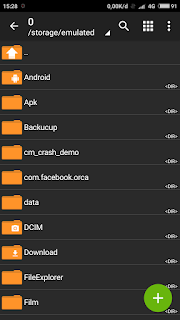
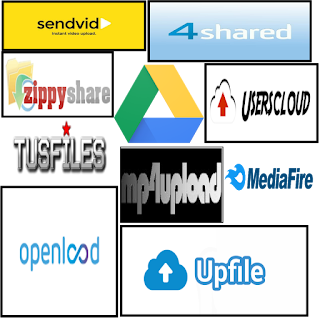
Komentar
Posting Komentar